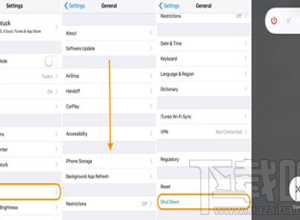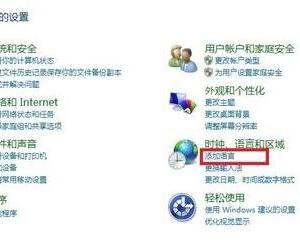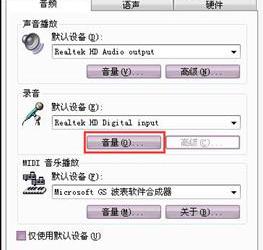ps怎么调整幻灯片为全屏模式 wps演示调幻灯片大小的方法
发布时间:2017-05-17 15:28:31作者:知识屋
ps怎么调整幻灯片为全屏模式 wps演示调幻灯片大小的方法 首先在电脑上打开WPS演示软件,并新建一个文档。
为了更好的查看调整好的效果,我们可以先为新建文档设置一个背景。
设置完毕后我们点击幻灯片播放快捷键F5,此时切换到幻灯片播放全屏模式,可以看到该界面是4:3显示的,左右还留有很多空余,如下图所示。

接下来点击上方菜单栏里的【设计】选项,在设计选项下可以看到【页面设置】选项,
点击【页面设置】选项,弹出页面设置窗口,在该窗口下可以看到幻灯片大小设置选项,如下图所示。
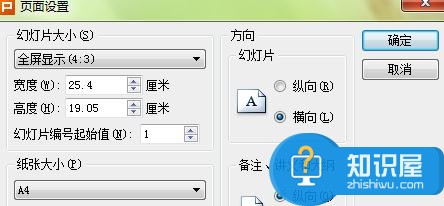
点击页面设置窗口幻灯片大小右侧的小箭头,弹出下拉菜单,可以选择自定义幻灯片大小,然后设置宽度及高度。如下图所示。
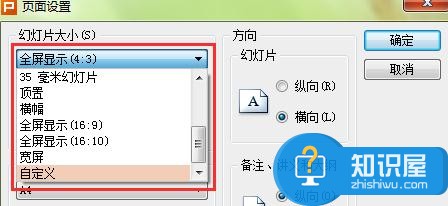
设置完毕后点击【确定】按钮,此时可以发现WPS演示里的幻灯片大小发生了调整。
设置完毕后点击幻灯片播放快捷键F5,切换到全屏显示模式,此时发现原来的图形被拉伸了,如下图所示。

(免责声明:文章内容如涉及作品内容、版权和其它问题,请及时与我们联系,我们将在第一时间删除内容,文章内容仅供参考)
知识阅读
软件推荐
更多 >-
1
 一寸照片的尺寸是多少像素?一寸照片规格排版教程
一寸照片的尺寸是多少像素?一寸照片规格排版教程2016-05-30
-
2
新浪秒拍视频怎么下载?秒拍视频下载的方法教程
-
3
监控怎么安装?网络监控摄像头安装图文教程
-
4
电脑待机时间怎么设置 电脑没多久就进入待机状态
-
5
农行网银K宝密码忘了怎么办?农行网银K宝密码忘了的解决方法
-
6
手机淘宝怎么修改评价 手机淘宝修改评价方法
-
7
支付宝钱包、微信和手机QQ红包怎么用?为手机充话费、淘宝购物、买电影票
-
8
不认识的字怎么查,教你怎样查不认识的字
-
9
如何用QQ音乐下载歌到内存卡里面
-
10
2015年度哪款浏览器好用? 2015年上半年浏览器评测排行榜!